Soft4Boost Split Movie是一款对于用户来说非常简单快捷的视频剪辑软件,支持的技能非常多,可以从电影中删除不需要的场景,而不再需要重新编码文件,可以剪辑AVI、VOB、MP4、DVD、蓝光、WMV、3GP、FLV、TS、DVR-MS、MOV、MKV、H.263/H.264编解码器等格式。处理不同帧大小的视频:高清、全高清、2K四高清和4K超高清。
软件介绍
添加各种转场,使您的视频更有趣!
使用Soft4Boost Split Movie剪切、删除不需要的部分,更改MPEG、AVI、DVD、蓝光、WMV中的场景序列。保存视频而不重新转换。
现在,您可以根据需要更改Soft4Boost Split Movie的操作界面!
如果你只需要在开始和结束时裁剪视频,只需设置左右边框来标记视频的开始和结束位置。Soft4Boost Split Movie将修剪不必要的部分,您将获得最终版本,而不会损失质量。
编辑用摄像机记录的AVCHD、MOD、MTS/M2TS、TOD等视频文件。
将视频拆分为多个章节,在多个菜单模板之间进行选择。使用Soft4Boost Split Movie将视频文件刻录到DVD或蓝光光盘上。
Soft4Boost Split Movie界面有英语、丹麦语、德语、俄语、法语、西班牙语、意大利语、土耳其语和匈牙利语。
使用方法
一、创建光盘菜单:
1、【为光盘菜单添加章节】按章节中心按钮。所有添加的章节将显示在选择区域内。如有必要,可以使用时间线工具栏上的相应按钮删除选定章节或所有创建的章节。要重命名所选章节,请单击“时间线”工具栏上的“重命名章节”按钮,然后在选择区域的“输入”字段中键入所需的名称。
2、【选择光盘菜单样式】单击光盘菜单中央按钮。在选择区域中,您将看到程序中提供的菜单样式列表。其中一些没有包含在程序安装文件中。如果您想使用这些样式,您需要从我们的网站下载它们。通过双击选择其中一个最适合您的需求。
3、【自定义光盘菜单】您可以通过从计算机硬盘中选择视频或图像文件来自定义某些菜单样式。要将文件添加到某个可用的工作区,需要在该工作区内单击鼠标左键,然后在打开的Windows资源管理器窗口中选择该文件。
注意:可用工作区的数量取决于所选菜单样式,并对应于菜单主页上的空白区域数量。
4、【预览生成的光盘菜单】在右上角区域,您可以预览生成的光盘菜单。您将看到电影或光盘的名称,而不是主页。“章节”和“播放”按钮表示链接,供您使用图片选择转到章节页面或播放电影。
注意:总页数取决于创建的章节数。
您还可以使用位于预览区域底部的特殊控件浏览章节页面。
一旦一切就绪,请确保已选择“光盘”菜单启用选项,然后继续视频文件处理。
更新日志
1、操作简单快捷,界面清晰
2、优化了用户体验
3、修复常见bug
∨ 展开


 剪映电脑版
剪映电脑版 万彩特效大师电脑版
万彩特效大师电脑版 VideoProc Vlogger
VideoProc Vlogger VideoProc Converter AI
VideoProc Converter AI 好易-HD高清格式转换器
好易-HD高清格式转换器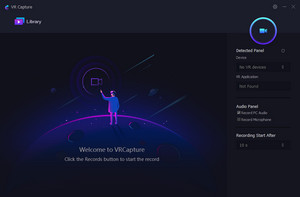 VRCaptureVR录屏软件
VRCaptureVR录屏软件 Camtasia2023
Camtasia2023 芯象3D空间
芯象3D空间 神奇视频剪刀软件
神奇视频剪刀软件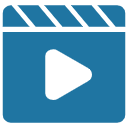 大神视频编辑软件
大神视频编辑软件 TunesKit AceMovi软件
TunesKit AceMovi软件 短视频原创助手
短视频原创助手 天创智能快剪最新版
天创智能快剪最新版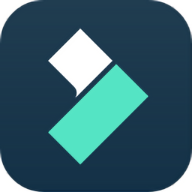 万兴喵影2023绿色特别版
万兴喵影2023绿色特别版 录咖轻编辑
录咖轻编辑 家软视频转GIF
家软视频转GIF Movavi Video Suite 23
Movavi Video Suite 23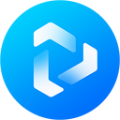 Any Video Converter Toolkits
Any Video Converter Toolkits Nodevideo软件
Nodevideo软件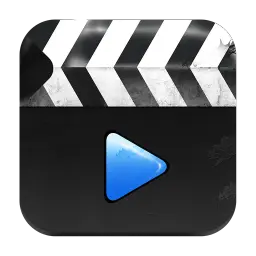 iFunia Video Editor电脑版
iFunia Video Editor电脑版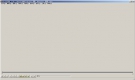

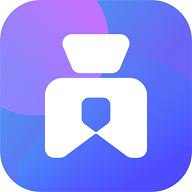
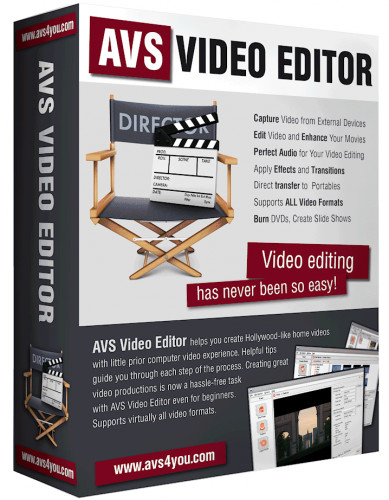

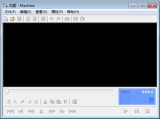

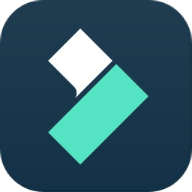
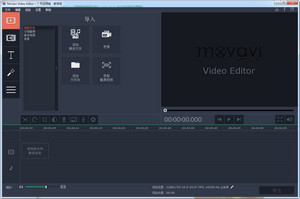

 短视频剪辑App
短视频剪辑App Giphy剪辑
Giphy剪辑 泡芙视频剪辑
泡芙视频剪辑 视频剪辑cut
视频剪辑cut 趣听音乐剪辑
趣听音乐剪辑 Efiko视频剪辑
Efiko视频剪辑 王者剪辑器
王者剪辑器 秀拍客剪辑
秀拍客剪辑 来影剪辑
来影剪辑 视频剪辑软件
视频剪辑软件 Bandicut 班迪剪辑64位
Bandicut 班迪剪辑64位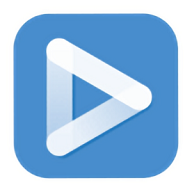 EV剪辑软件
EV剪辑软件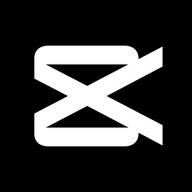 剪映专业版电脑版
剪映专业版电脑版 爱拍剪辑PC版
爱拍剪辑PC版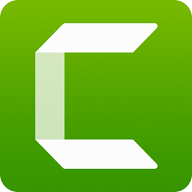 Camtasia2022
Camtasia2022 VideoStudio 2022
VideoStudio 2022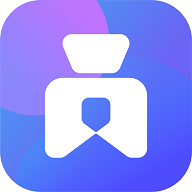 爱拍
爱拍 Adobe Premiere Pro CC 2022中文版
Adobe Premiere Pro CC 2022中文版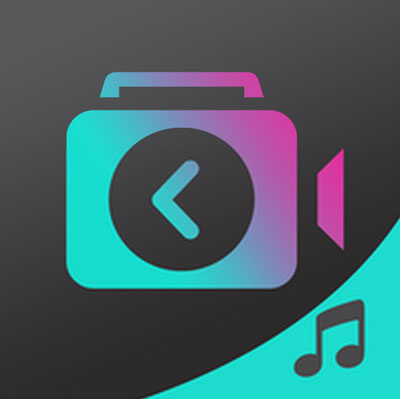 视频编辑软件
视频编辑软件 视频剪切合并器绿色版
视频剪切合并器绿色版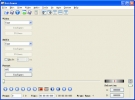 视频编辑软件(Avidemux)
视频编辑软件(Avidemux) K-Lite Codec Pack Full最新版
K-Lite Codec Pack Full最新版 会声会影12破解
会声会影12破解 Adobe Indesign CC 2019中文版
Adobe Indesign CC 2019中文版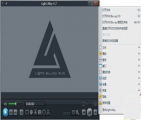 Light Alloy
Light Alloy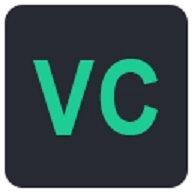 万彩剪辑大师
万彩剪辑大师 牛学长视频修复工具
牛学长视频修复工具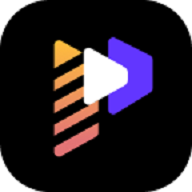 牛学长视频剪辑软件
牛学长视频剪辑软件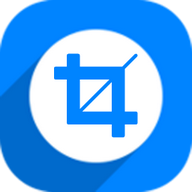 神奇视频剪切软件
神奇视频剪切软件 视频剪切合并大师
视频剪切合并大师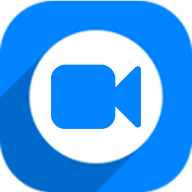 神奇视频转换处理软件
神奇视频转换处理软件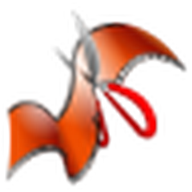 音视频剪辑大师
音视频剪辑大师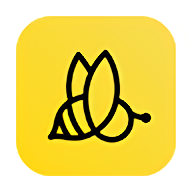 蜜蜂剪辑电脑版 1.7.10.2 最新绿色版
蜜蜂剪辑电脑版 1.7.10.2 最新绿色版 威力导演21中文版 21.4.2902 正式版
威力导演21中文版 21.4.2902 正式版 Adobe Premiere Pro CC 8.1.0.79 (64bit)简体中文绿色版
Adobe Premiere Pro CC 8.1.0.79 (64bit)简体中文绿色版